

É possível imprimir um formulário modelo, como papel pautado, papel gráfico ou lista de verificação em papel comum de tamanho A4, B5 ou Letter.
Os seguintes modelos estão disponíveis:
Papel pautado
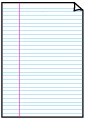 |
É possível selecionar três formatos de espaçamento entre linhas. Configurando no LCD:
 Nota Nota
|
Papel gráfico
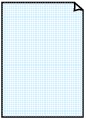 |
É possível selecionar dois tamanhos de quadrado. Configurando no LCD:
 Nota Nota
|
Lista de verificação
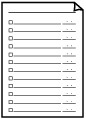 |
É possível imprimir um bloco de notas com caixas de verificação. Configurando no LCD: Lista de verificação (Checklist) |
Papel de partitura
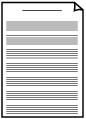 |
É possível imprimir um papel de partitura com 10 ou 12 pautas. Configurando no LCD:
|
Papel Manuscrito
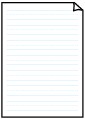 |
Você pode imprimir papel manuscrito. Configurando no LCD: Papel de caligrafia (Handwriting paper) |
Agenda semanal
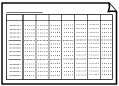 |
Você pode imprimir um formulário de agenda semanal. Configurando no LCD: Agenda semanal (Weekly schedule) |
Agenda mensal
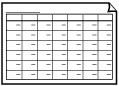 |
Você pode imprimir um formulário de agenda mensal. Configurando no LCD: Agenda mensal (Monthly schedule) |
Imprima o formato modelo seguindo o procedimento abaixo.
Verifique se a máquina está ligada.
Coloque papel comum tamanho A4, B5 ou Letter.
Pressione o botão Configuração (Setup).
A tela Menu Configuração (Setup menu) é exibida.
Use o botão 
 para selecionar Impressão de modelo (Template print) e, em seguida, pressione o botão OK.
para selecionar Impressão de modelo (Template print) e, em seguida, pressione o botão OK.
Use o botão 
 para selecionar o modelo que deseja imprimir e, em seguida, pressione o botão OK.
para selecionar o modelo que deseja imprimir e, em seguida, pressione o botão OK.
Use o botão 
 para especificar o tamanho do papel e pressione o botão OK.
para especificar o tamanho do papel e pressione o botão OK.
 Nota
NotaO * (asterisco) no LCD indica a configuração atual.
Verifique se PapelComum (Plain paper) está selecionado e pressione o botão OK.
 Nota
NotaSe qualquer tipo de mídia diferente de PapelComum (Plain paper) for selecionado no LCD, selecione PapelComum (Plain paper) usando o botão 
 .
.
Use o botão  (-)
(-)  (+) ou os botões Numéricos para especificar o número de cópias.
(+) ou os botões Numéricos para especificar o número de cópias.
Pressione o botão OK para começar a imprimir.
 Nota
NotaTambém é possível pressionar o botão Colorido (Color) ou o botão Preto (Black) para começar a impressão.
Topo da página |